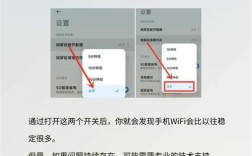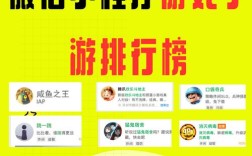在Linux和Unix-like系统中,命令行是处理文件和目录的强大工具,其中zip包的解压是常见的操作,zip是一种常用的压缩文件格式,尤其在跨平台文件传输中广泛使用,掌握命令行解压zip包的方法不仅能提高工作效率,还能在无图形界面的服务器环境中顺利完成文件管理任务,本文将详细介绍zip包解压的命令行操作,包括基本语法、常用选项、高级技巧以及不同场景下的应用方法。
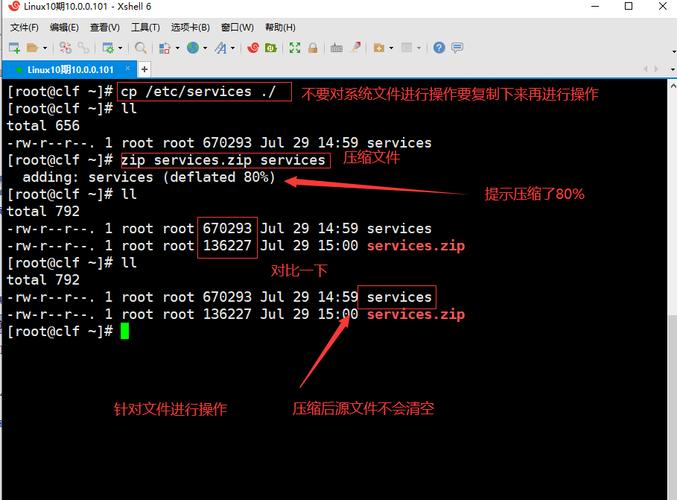
最基本的zip包解压命令是unzip,该命令用于解压.zip格式的压缩文件,其基本语法为unzip [选项] [压缩文件名],要解压当前目录下的example.zip文件,只需在终端输入unzip example.zip,命令会自动在当前目录下创建与压缩包同名的文件夹,并将所有文件解压到该文件夹中,如果希望将文件解压到指定目录,可以使用-d选项,例如unzip example.zip -d /path/to/target,其中/path/to/target是目标路径,需要注意的是,目标路径必须存在,否则命令会报错。
unzip命令提供了丰富的选项,以满足不同的解压需求,以下是常用选项的详细说明:
| 选项 | 功能描述 | 示例 |
|---|---|---|
-l |
列出压缩包中的文件列表,不解压文件 | unzip -l example.zip |
-v |
显示详细的解压过程信息,包括文件属性和压缩率 | unzip -v example.zip |
-q |
静默模式,不显示任何输出信息 | unzip -q example.zip |
-n |
不覆盖已存在的文件,若文件已存在则跳过 | unzip -n example.zip |
-o |
覆盖已存在的文件,无需用户确认 | unzip -o example.zip |
-x |
排除指定文件或目录,支持通配符 | unzip example.zip -x "*.txt" |
-d |
指定解压目标目录 | unzip example.zip -d /target |
-P |
指定密码解压加密的zip文件 | unzip -P password example.zip |
在实际操作中,经常需要处理包含特殊字符或路径的zip文件,如果压缩包中的文件名包含空格或特殊符号,直接使用unzip可能会导致解析错误,可以通过双引号将文件名括起来,例如unzip "file with spaces.zip",如果zip文件是通过Windows系统创建的,可能会遇到路径分隔符(\)与Linux系统不兼容的问题。unzip命令会自动处理这种情况,无需手动修改路径。
对于大型zip文件,解压过程可能需要较长时间,并且会占用大量磁盘空间,为了监控解压进度,可以使用-v选项结合grep命令过滤关键信息,例如unzip -v largefile.zip | grep "inflating",这样可以实时查看正在解压的文件,如果zip文件经过分卷压缩(如example.zip.001、example.zip.002),需要先将所有分卷文件合并为一个完整的zip文件,再使用unzip解压,合并命令为cat example.zip.* > combined.zip,然后解压combined.zip。
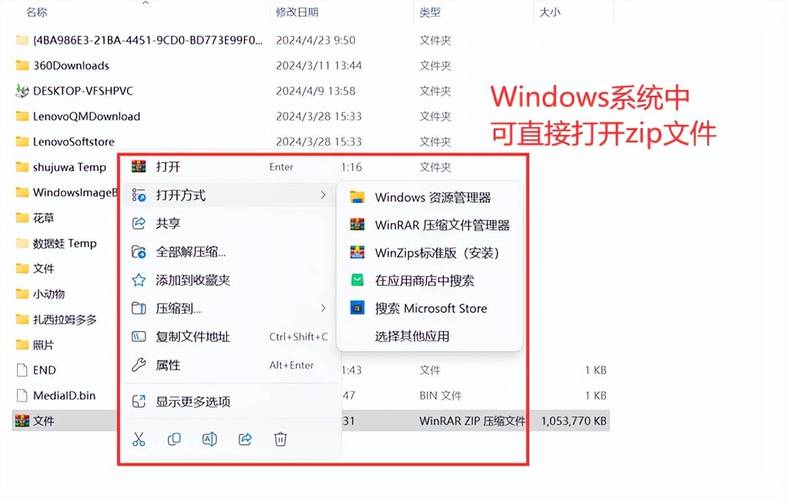
在服务器环境中,有时需要批量解压多个zip文件,可以通过循环结构实现,例如在Bash脚本中:
for file in *.zip; do
unzip -q "$file" -d "output_${file%.zip}"
done
该脚本会遍历当前目录下所有.zip文件,并为每个文件创建以output_开头的目标目录,将文件解压到对应目录中,如果需要递归解压嵌套的zip文件(即zip包中包含其他zip文件),可以编写递归脚本,但需注意避免无限循环和性能问题。
当zip文件设置了密码保护时,解压时需要提供正确的密码,使用-P选项可以直接指定密码,但这种方法会将密码暴露在命令历史中,存在安全风险,更安全的方式是交互式输入密码,即直接运行unzip encrypted.zip,当提示输入密码时手动输入,对于自动化脚本,可以考虑使用expect工具处理密码输入,但会增加脚本复杂度。
除了unzip命令,Linux系统还提供了zipinfo工具,用于查看zip文件的详细信息,如压缩方法、文件大小、时间戳等。zipinfo example.zip会显示压缩包的详细统计信息,帮助用户了解文件结构,如果需要从zip文件中提取特定文件,可以使用unzip的-j选项,该选项会忽略目录结构,将所有文件解压到当前目录。unzip -j example.zip *.txt会解压所有.txt文件到当前目录。
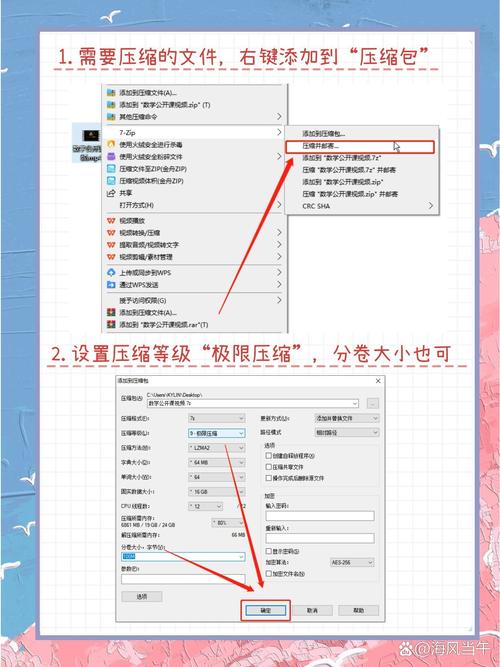
在处理网络传输的zip文件时,有时会遇到文件编码问题,特别是文件名包含非ASCII字符时,可以通过unzip的-O选项指定字符编码,例如unzip -O gbk example.zip,以正确显示中文文件名,如果系统未安装unzip工具,可以通过包管理器安装,如在Ubuntu/Debian系统中使用sudo apt-get install unzip,在CentOS/RHEL系统中使用sudo yum install unzip。
命令行解压zip包的核心是unzip命令,结合不同的选项可以实现灵活的解压操作,掌握基本语法、常用选项以及高级技巧,能够高效应对各种解压场景,无论是简单的单文件解压还是复杂的批量处理任务,在实际应用中,建议根据具体需求选择合适的选项,并注意文件路径、密码保护和编码问题,以确保操作顺利完成。
相关问答FAQs:
-
问:如何解压加密的zip文件且不暴露密码?
答:为了避免密码暴露在命令历史中,建议直接运行unzip encrypted.zip,当命令提示输入密码时手动输入,对于自动化脚本,可以使用expect工具模拟用户输入,expect -c "spawn unzip encrypted.zip; expect \"Enter password:\"; send \"yourpassword\r\"; interact"
这样密码不会出现在命令行或历史记录中。
-
问:解压zip文件时如何覆盖已存在的文件且不提示确认?
答:使用-o选项可以强制覆盖已存在的文件,且无需用户确认。unzip -o example.zip会直接覆盖所有同名文件,跳过确认提示,如果希望静默覆盖(不显示任何输出),可以结合-q选项,即unzip -q -o example.zip。